pdf转换之excel怎么转成pdf格式
大家在每天的办公当中都会使用到excel,当制作完表格后,大家就会将excel表格转换为pdf格式。因为制作得表格都会进行传输与发送,在表格内有很重要的计算公式与链接需要进行保密,所以才将excel转成pdf格式。下面就告诉Excel怎样转PDF?好用的PDF转换工具。

1.鼠标双击打开制作好得excel表格,接着左击界面内左上角的文件选项。
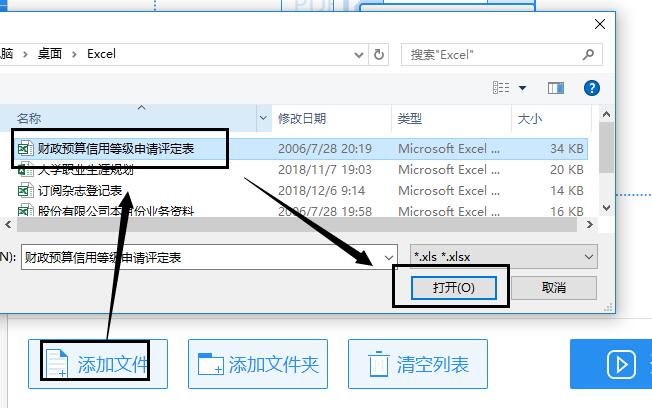
2.接下来单击列表下方的导出选项,再单击右上方的创建PDF/XPS文档,然后再单击右侧的创建PDF/XPS选项。
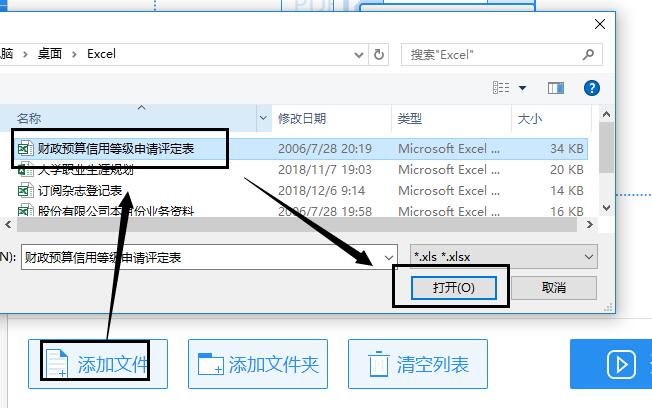
3.接着就会弹出个窗口,在窗口中为导出的文档选择保存地址,并记得将保存类型设置为PDF,然后再单击保存选项就能完成文件格式转换。
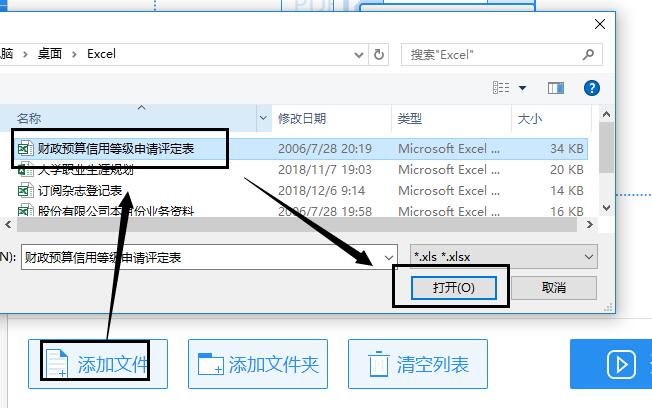
4.文件导出后,导出后的文件就会自动打开,大家就能够看到原来的excel表格已经导出为pdf格式文件了。除此之外,接下来再教给大家个不同于上述内容的excel转pdf的方法。
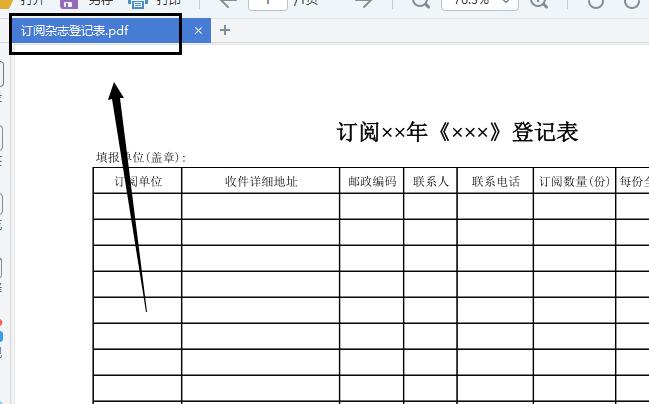
1.在电脑的百度浏览器中搜索并安装迅捷PDF转换器,然后将其给打开。在转换器界面中单击选中其他文件转PDF选项,接着再单击下方的Excel转PDF选项。(工具安装链接:https://www.xunjiepdf.com/converter)
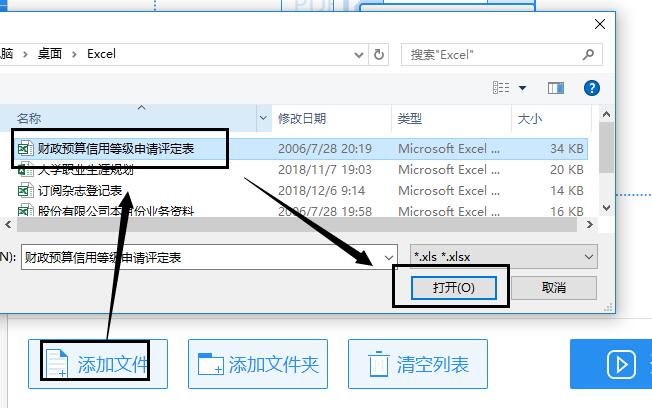
2.接着鼠标单击添加文件选项,并在弹出的窗口中找到且选中要转换的excel,再单击打开选项就可将excel添加到转换器内了。
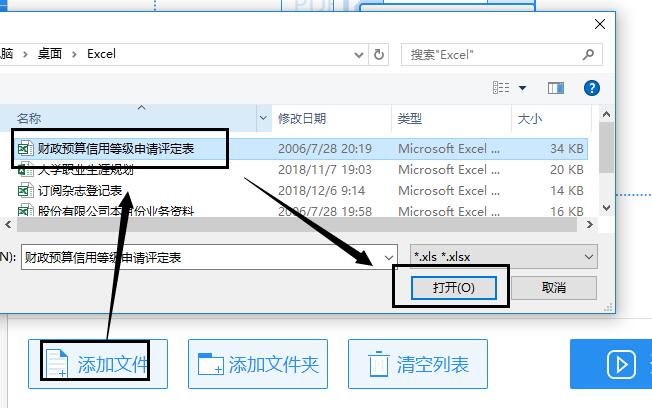
3.接下来当然还是要给转换后文件设置保存地址,单击界面中的原文件夹选项。这样等转换完成后,转换后的文件会与原excel存储在同个文件夹,便于查看与使用转换后的pdf文件。
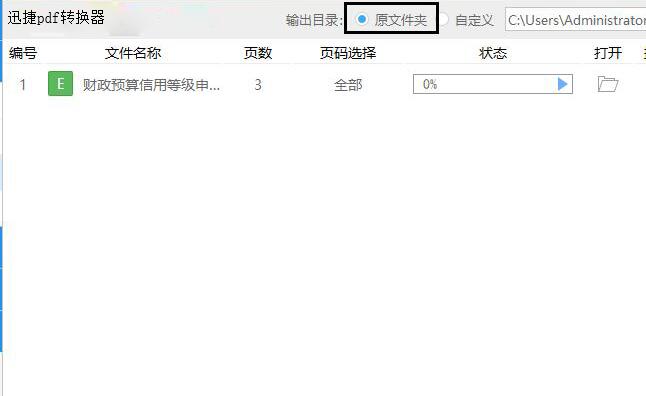
4.下面请使用鼠标单击界面内右下角的开始转换选项,转换过程中要保持网络状况良好,网络状态不稳定会造成转换失败。
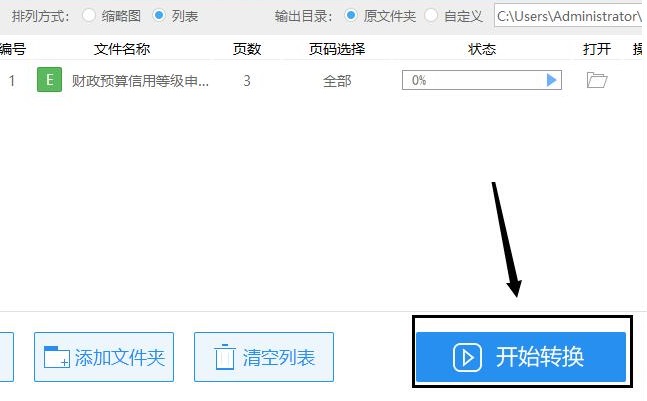
5.转换完成后,鼠标左击界面内上方打开选项下的小文件夹图标,转换完成的pdf文件就会自动打开,大家可对其进行审查与使用了。
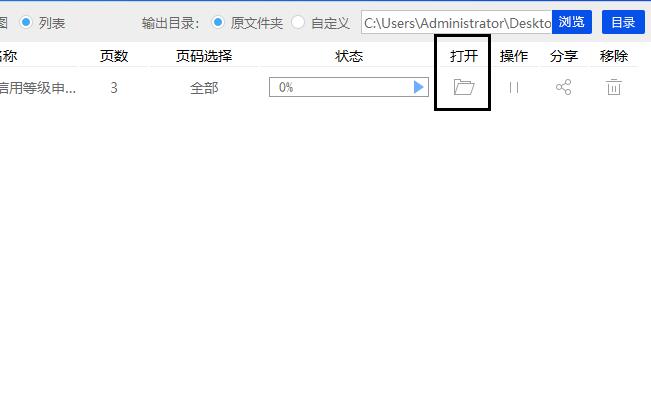
Excel怎样转PDF?好用的PDF转换工具都教给大家了,相信此次教学,使得大家以后遇到类似转换问题时能够顺利完成。






















 被折叠的 条评论
为什么被折叠?
被折叠的 条评论
为什么被折叠?








